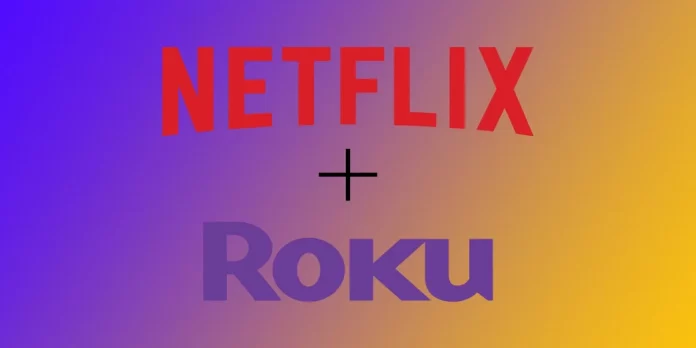Rakastan tv-ohjelmien ja elokuvien suoratoistoa, ja tiedän, miten turhauttavaa on vaihtaa eri laitteiden välillä, jotta pääsen käyttämään kaikkia suosikkikanavia. Käytän mielelläni Rokua, joka tarjoaa helpon pääsyn tuhansille kanaville, myös Netflixille. Jos olet Rokun käyttäjä ja haluat lisätä Netflixin valikoimaan, olet onnekas! Se on erittäin helppoa, ja näytän sinulle, miten.
Miten saada Netflix Rokulle
Useimmissa nykyaikaisissa Roku-laitteissa tai -televisioissa Netflix-sovellus on esiasennettuna, sillä se on yksi ladattavimmista suoratoistopalveluista. Jos Netflix ei kuitenkaan ole aloitusnäytössäsi eikä kaukosäätimessäsi ole Netflix-painiketta, voit ladata sen nopeasti näiden ohjeiden avulla:
- Paina Rokun kaukosäätimen Koti-painiketta siirtyäksesi aloitusnäyttöön.
- Selaa alaspäin ja valitse Streaming Channels.
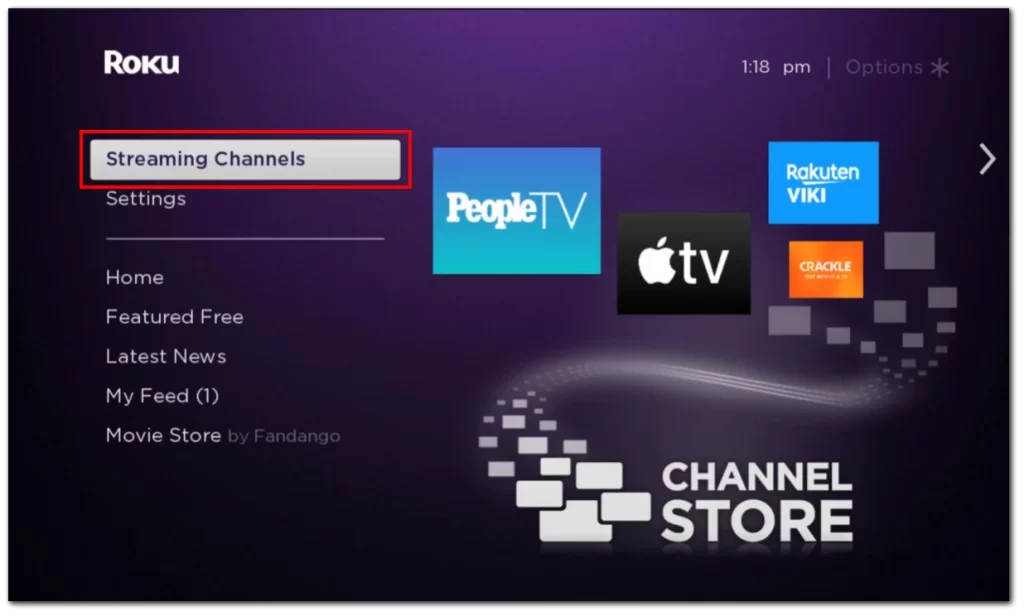
- Valitse Etsi kanavia ja kirjoita sitten ”Netflix” hakupalkkiin.
- Valitse Netflix hakutuloksista.
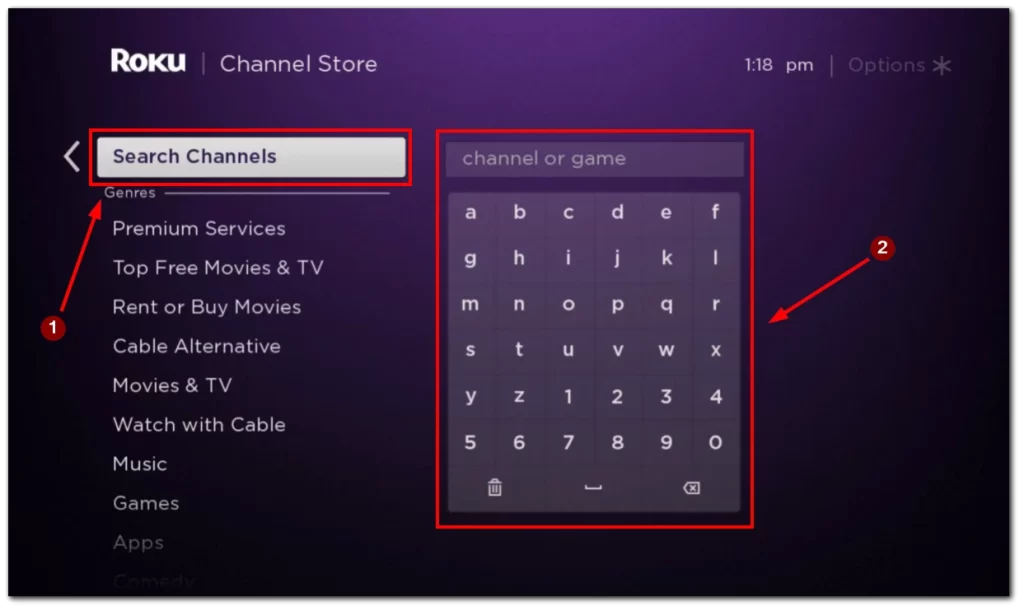
- Valitse Lisää kanava ja vahvista OK.
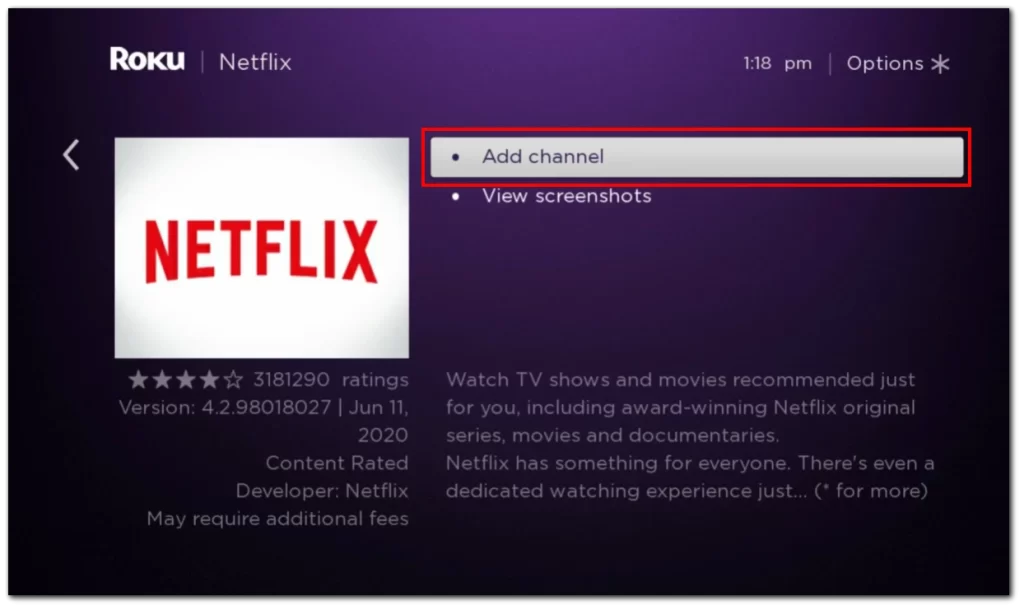
Roku-laitteesi lataa ja asentaa nyt Netflixin. Prosessi voi kestää muutaman minuutin internetin nopeudesta riippuen. Kun Netflix on asennettu Rokuun, sinun on kirjauduttava tilillesi. Seuraa näitä ohjeita:
- Paina Rokun kaukosäätimen Koti-painiketta siirtyäksesi aloitusnäyttöön.
- Valitse Netflix kanavavalikoimasta.
- Valitse Kirjaudu sisään.
- Anna Netflix-sähköpostiosoitteesi ja salasanasi.
- Valitse Kirjaudu sisään.
Voit nyt aloittaa Netflixin katselun Roku-laitteellasi. Tärkeintä on, ettet unohda maksaa Netflix-tilaustasi.
Miten vaihtaa Netflix-tiliä Rokulla?
Monille käyttäjille Netflix-tilin vaihtaminen on vaikeaa. Itse asiassa se on melko helppoa. Tätä varten tarvitset seuraavat tiedot:
- Siirry Rokun kaukosäätimellä Roku-laitteen Netflix-sovellukseen ja avaa se.
- Valitse profiili, jota haluat käyttää, jos sinulla on useita käyttäjäprofiileja Netflix-tililläsi.
- Paina Rokun kaukosäätimen vasenta nuolinäppäintä päästäksesi Netflixin alivalikkovaihtoehtoihin.
- Valitse alavalikosta ”Asetukset”.
- Valitse ”Kirjaudu ulos” Asetukset-valikosta kirjautuaksesi ulos Netflix-tililtäsi.
- Valitse pyydettäessä ”Kyllä” vahvistaaksesi, että haluat kirjautua ulos nykyisestä Netflix-tilistäsi.
Kun olet kirjautunut ulos nykyiseltä Netflix-tililtäsi, sinua pyydetään kirjautumaan sisään uudelleen. Syötä sen Netflix-tilin sähköpostiosoite ja salasana, jota haluat käyttää Roku-laitteessa, ja valitse ”Kirjaudu sisään”.
Onneksi olkoon, olet onnistuneesti vaihtanut Netflix-tilisi Rokulla! Uuden tilisi avulla voit aloittaa suosikki TV-ohjelmiesi ja -elokuviesi suoratoiston.
Mitkä Roku-laitteet ovat yhteensopivia Netflixin kanssa?
Valitettavasti useat vanhemmat Roku-laitemallit eivät teknisten rajoitusten vuoksi enää tue Netflix-sovellusta. Näihin malleihin kuuluvat mm:
- Roku 2050X
- Roku 2100X
- Roku 2000C
- Roku HD-soitin
- Roku SD-soitin
- Roku XR-soitin
Jos sinulla on jokin näistä vanhemmista Roku-malleista, et voi enää käyttää Netflix-sovellusta laitteellasi. Netflix-sovellus on päivitetty uudempaan tekniikkaan, joka ei ole yhteensopiva näiden vanhempien Roku-mallien kanssa.
On syytä huomata, että tämä ei ole pelkästään Netflixin päätös. Pikemminkin se on seurausta Rokun ja Netflixin yhteisestä päätöksestä lopettaa vanhempien laitteiden tuki edellä mainittujen teknisten rajoitusten vuoksi. Jos tämä muutos vaikuttaa sinuun, voit harkita päivittämistä uudempaan Netflix-sovelluksen kanssa yhteensopivaan Roku-laitteeseen, jos haluat jatkaa Netflix-sisällön suoratoistoa Rokulla.
Mikä Netflix-resoluutio on käytettävissä Rock-laitteessasi?
Roku-laitteessasi käytettävissä olevan Netflix-sisällön tarkkuus riippuu kyseisestä mallista. Yleisesti ottaen useimmat Roku-laitteet tukevat Netflix-sisältöä enintään 1080p:n (Full HD) tarkkuudella. Jotkin uudemmat mallit tukevat kuitenkin vieläkin korkeampia resoluutioita, jopa 4K Ultra HD -tasoa. Tässä on erittely kunkin Roku-laitemallin enimmäistarkkuudesta:
| Maksimiresoluutio | Tuetut laitteet |
| 720p HD | Roku 2 HD (3000X), Roku HD (2500X), Roku LT (2400X, 2450X) |
| 1080p Full HD | Roku 1 (2710X), Roku 2 (2720X, 4210X), Roku 2 XS (3100X), Roku 3 (4200X, 4230X), Roku Express (3700X, 3900X, 3930X), Roku Express+ (3710X, 3910X, 3931X), Roku LT (2700X), Roku SE (2710X), Roku Streaming Stick (3400X, 3420X, 3500X, 3600X, 3800X). |
| 4K Ultra HD | Roku 4 (4400X), Roku Express 4K (3940X), Roku Express 4K+ (3941X), Roku Premiere (3920X, 4620X), Roku Premiere+ (3921X, 4630X), Roku Smart Soundbar (9100X), Roku Streambar (9102X), Roku Streambar Pro (9101X), Roku Streaming Stick+ (3810X, 3811X), Roku Streaming Stick 4K (3820X), Roku Streaming Stick 4K+ (3821X), Roku Ultra (4640X, 4660X, 4670X), Roku Ultra (4800X), Roku Ultra LT (4662X). |
On syytä huomata, että Roku-laitteella suoratoistettavan Netflix-sisällön tarkkuus riippuu myös internet-yhteyden nopeudesta. Jos internet-yhteytesi on hitaampi, Netflix saattaa säätää sisällön resoluutiota automaattisesti sujuvan toiston varmistamiseksi. Jos sinulla on nopeampi internetyhteys, voit ehkä nauttia sisällöstä korkeammalla resoluutiolla.
Netflixin vianmääritys Rokussa
Jos sinulla on ongelmia Netflixin suoratoistossa Roku-laitteellasi, voit korjata ongelman muutamalla toimenpiteellä. Seuraavassa on joitakin mahdollisia ratkaisuja yleisimpiin ongelmiin:
- Tarkista internetyhteytesi: Varmista, että Roku-laitteesi on kytketty vahvaan ja vakaaseen internet-yhteyteen. Voit tarkistaa internetin nopeuden menemällä Rokun aloitusnäytössä kohtaan ”Asetukset” ja valitsemalla ”Verkko”. Sieltä voit suorittaa verkkotestin tarkistaaksesi internetin nopeuden ja yhteyden. Jos Internet-nopeutesi on hidas tai jos Roku-laitteesi ei ole yhteydessä Internetiin, tämä voi olla syy Netflix-ongelmiin.
- Käynnistä Roku-laite uudelleen: Joskus pelkkä Roku-laitteen uudelleenkäynnistys voi auttaa korjaamaan Netflixin toistoongelmat. Käynnistä laite uudelleen menemällä Rokun aloitusnäytössä kohtaan ”Asetukset” ja valitsemalla ”Järjestelmä”. Valitse sieltä ”Järjestelmän uudelleenkäynnistys” ja noudata näytön ohjeita laitteen uudelleenkäynnistämiseksi.
- Päivitä Roku-ohjelmisto: Varmista, että Roku-laitteessasi on uusimmat päivitykset. Voit tarkistaa päivitykset menemällä Rokun aloitusnäytössä kohtaan ”Asetukset” ja valitsemalla ”Järjestelmä”. Valitse sieltä ”Järjestelmäpäivitys” ja noudata näyttöön tulevia ohjeita, jotta voit tarkistaa ja asentaa kaikki saatavilla olevat päivitykset.
- Asenna Netflix-sovellus uudelleen: Jos sinulla on ongelmia Roku-laitteen Netflix-sovelluksen kanssa, yritä poistaa sovellus ja asentaa se uudelleen. Tee tämä siirtymällä Rokun aloitusnäyttöön ja siirtymällä Netflix-sovellukseen. Paina Rokun kaukosäätimen ”Tähti”-painiketta ja valitse ”Poista kanava”. Kun sovellus on poistettu, käynnistä Roku-laite uudelleen ja asenna Netflix-sovellus uudelleen Rokun kanavakaupasta.
- Ota yhteyttä Rokun tai Netflixin tukeen: Jos olet kokeillut kaikkia edellä mainittuja vaiheita ja sinulla on edelleen ongelmia Roku-laitteesi kanssa, voi olla aika ottaa yhteyttä Rokun tai Netflixin tukeen. Voit ottaa yhteyttä Rokun tukeen heidän verkkosivustonsa tai tukilinjansa kautta. Vastaavasti voit ottaa yhteyttä Netflixin tukeen heidän verkkosivustonsa tai Netflix-sovelluksen ”Ohje”-toiminnon kautta.
Seuraamalla näitä vianmääritysvaiheita sinun pitäisi pystyä ratkaisemaan yleisimmät Netflixiin liittyvät ongelmat Roku-laitteessasi. Jos ongelmia esiintyy edelleen, kannattaa ehkä harkita uudemman Roku-laitteen vaihtamista, joka on paremmin varustettu käsittelemään videosisällön suoratoiston vaatimuksia.